Hoy en día casi nadie se sabe de memoria los números de teléfonos de sus amigos y puedes hacer algo parecido también con sus direcciones. En Google Maps es posible añadir las direcciones de tus contactos de Google, para poder buscarlos y navegar a estas direcciones de forma mucho más rápida.
Añadir tus contactos a Google Maps es posible desde 2016 pero lo cierto es que la función está tan escondida que pasa muy desapercibida, a pesar de ser muy útil en algunos casos.
Conducir a "Cuñado Jose Manuel"
Lo bueno de Google Maps es que lo puedes personalizar guardando todo tipo de lugares y listas, para no tener que memorizar los lugares que visitas con más frecuencia. Lo mismo sucede con los contactos de tu móvil: puedes añadirlos a Google Maps para tenerlos localizados sin necesidad de buscar la dirección cada vez.
Es una función que te puede ser útil en varias ocasiones pero que por algún motivo está bastante escondida. Para añadir a uno de tus contactos a Google Maps, primero vas a tener que buscar su dirección en el mapa y desplegar el panel de información para que se muestre el botón Añadir una etiqueta.
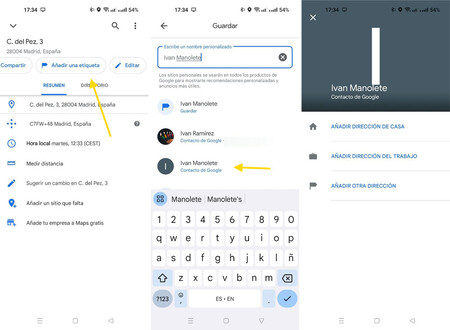
El truco del asunto viene en el nombre que le pongas al lugar, pues necesitarás usar el nombre del contacto, eligiendo la sugerencia que se muestre debajo que incluya el texto Contacto de Google debajo. Después puedes elegir entre si es la dirección de casa, la del trabajo u otra.
Después de configurar una dirección de Google Maps como perteneciente a un contacto, la verás resaltada así en el mapa, con el icono de un contacto y su nombre. En la pantalla de información del lugar, se muestra el nombre del contacto en un texto relativamente grande.
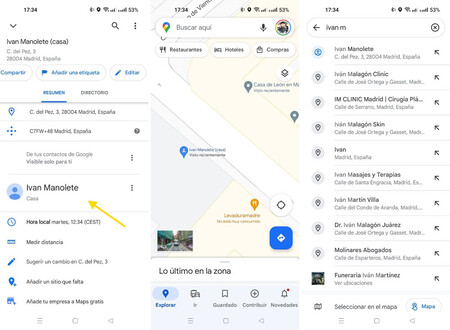
Lo mejor de todo es que te aparecerá el nombre del contacto en las sugerencias de búsqueda, de modo que vas a poder encontrar rápidamente la dirección de tu cuñado cada vez que vayas a hacerle una visita, para poder empezar una ruta en cuestión de segundos.
Si en algún momento cambias de opinión y quieres quitar a tu contacto de Google Maps, entonces lo único que tienes que hacer es volver sobre tus pasos: abrir la dirección en Google Maps y usar el menú ⋮ para elegir Quitar la dirección del contacto.
En Xataka Android | Ajustes del modo desarrollador de Android Auto, a fondo: qué son, cómo activarlos y qué puedes hacer con ellos






Ver 2 comentarios